Aumentar la memoria virtual: Windows 10, 11, computadora

Para aumentar la memoria virtual, primero suele ser útil realizar una desfragmentación. Te explicamos cómo hacer esto y después cómo aumentar la memoria virtual, cuál es la cantidad recomendada y de qué manera asignar memoria dependiendo de cuántos GB estén disponibles.
El archivo de paginación del sistema o Memoria Virtual de Windows se usa de forma temporal para guardar datos que normalmente se encuentran en la memoria RAM (cuando la RAM está a punto de agotarse). Si este archivo se encuentra fragmentado, el rendimiento del sistema se ve afectado. Por ello, en ocasiones es útil desfragmentarlo.
El procedimiento de optimización de la memoria virtual del sistema consiste en la desfragmentación del archivo de paginación. En este artículo vamos a ver el procedimiento de desfragmentación que hay que llevar a cabo en Windows, incluyendo Windows 11 y Windows 10, donde el archivo al que hacemos referencia es pagefile.sys. (En Linux se denomina Swap o Intercambio).
¿Cómo realizar la desfragmentación automática?
- En primer lugar, debemos descargar un software que nos ayude a hacer este proceso más fácil y de manera segura. Nosotros te sugerimos utilizar el programa Defraggler, que te ayuda a optimizar tu equipo. Lo mejor de todo es que es una solución gratuita y segura, ya que el software pertenece a la compañía de antivirus Avast.
- Después de abrir el programa, seleccionamos el disco duro o SSD donde se encuentre pagefile.sys. y hacemos clic en la pestaña Lista de archivos > Analizar.
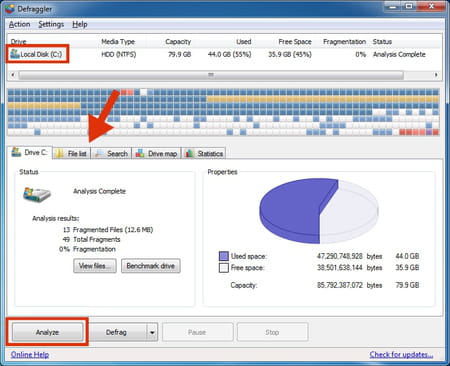
- Buscamos pagefile.sys entre los diferentes ficheros. Aquí hay dos opciones: si no aparece el archivo es porque este ya se encuentra desfragmentado y no tendremos que hacer nada. En caso de que lo encuentres en la lista, ve a Configuración > Desfragmentación durante el arranque > Una vez.
- Después solo tendrás que reiniciar el sistema y ¡listo! Ya tenemos nuestro archivo de paginación desfragmentado.
¿Cómo realizar la desfragmentación manual para aumentar la memoria virtual?
Desactivar la memoria virtual
- Primero tendrás que desactivar la memoria virtual. Ve a Inicio > Panel de control (vista clásica) > Sistema. Luego, haz clic en Configuración avanzada del sistema. Si estás usando Windows Vista, haz clic en Parámetros de sistema avanzados > Rendimiento > Configuración > Opciones avanzadas.
- En la venta que aparece (Propiedades del sistema), haz clic directamente en la pestaña Opciones avanzadas. Luego, en el apartado Rendimiento, haz clic en el botón Configuración.
- Selecciona la pestaña Opciones avanzadas. En la sección Memoria virtual, selecciona Cambiar. El archivo utilizado para la memoria virtual (pagefile.sys) se encuentra habitualmente en C. En la siguiente ventana desmarca la casilla de Administrar automáticamente el tamaño del archivo de paginación para todas las unidades.
- Después solo marca la casilla Sin archivo de paginación y Establecer.
- Cierra todo y reinicia en modo seguro (pulsa sucesivamente F8 al arrancar el sistema).
- Finalmente, verifica que la memoria virtual esté desactivada (regresa a las opciones a través del Panel de control).
Desfragmentar el disco
El siguiente paso es desfragmentar el disco duro en modo seguro y administrar la memoria virtual. Puedes desfragmentar más de un disco al mismo tiempo. Una vez que estos estén ya desfragmentados, regresa a las opciones de la memoria virtual para asignar el tamaño del archivo. Se recomienda de 1,5 a 2 veces el tamaño de la memoria RAM. Por ejemplo, para 1 GB de RAM: de 1500 MB a 2000 MB de memoria virtual. La cantidad recomendada por Windows aparece entre las opciones, pero hay que tener en cuenta que todo depende de las exigencias de recursos de tus programas. Cuanto más RAM se tenga, menor será el uso de memoria virtual. Por tanto, si tienes 4 GB de RAM, no fijes 8 GB de memoria virtual.
En caso de que tengas varios discos duros, evita colocar el archivo en el mismo disco donde se encuentra la instalación de Windows y siempre elige el disco más rápido. Ojo, hablamos de discos duros diferentes, no de particiones diferentes de un mismo disco.
- En el caso de las particiones, deja el archivo en la partición de instalación de Windows. Si no, sitúalo en tu disco duro principal, como estaba al inicio.
- Después, en las opciones de memoria virtual, elige el disco en el que será colocado el archivo de memoria virtual y luego haz clic en Tamaño personalizado.
- Pon la misma cantidad de MB para tamaño inicial y tamaño máximo (esto es importante para evitar la fragmentación del archivo). Haz clic en Establecer.
- Solo te quedará reiniciar el PC y verificar que se le haya asignado el tamaño que deseabas a la memoria virtual.
¡Eso es todo! De esta manera habrás conseguido aumentar tu memoria creando un archivo de paginación más eficaz. Los datos almacenados en esta memoria virtual ya no estarán dispersos a través de todo el disco. Además, si lo has creado en otro disco duro, el trabajo será compartido entre los discos. También existe la opción de forzar la limpieza del archivo de paginación cada vez que apagas el PC.

